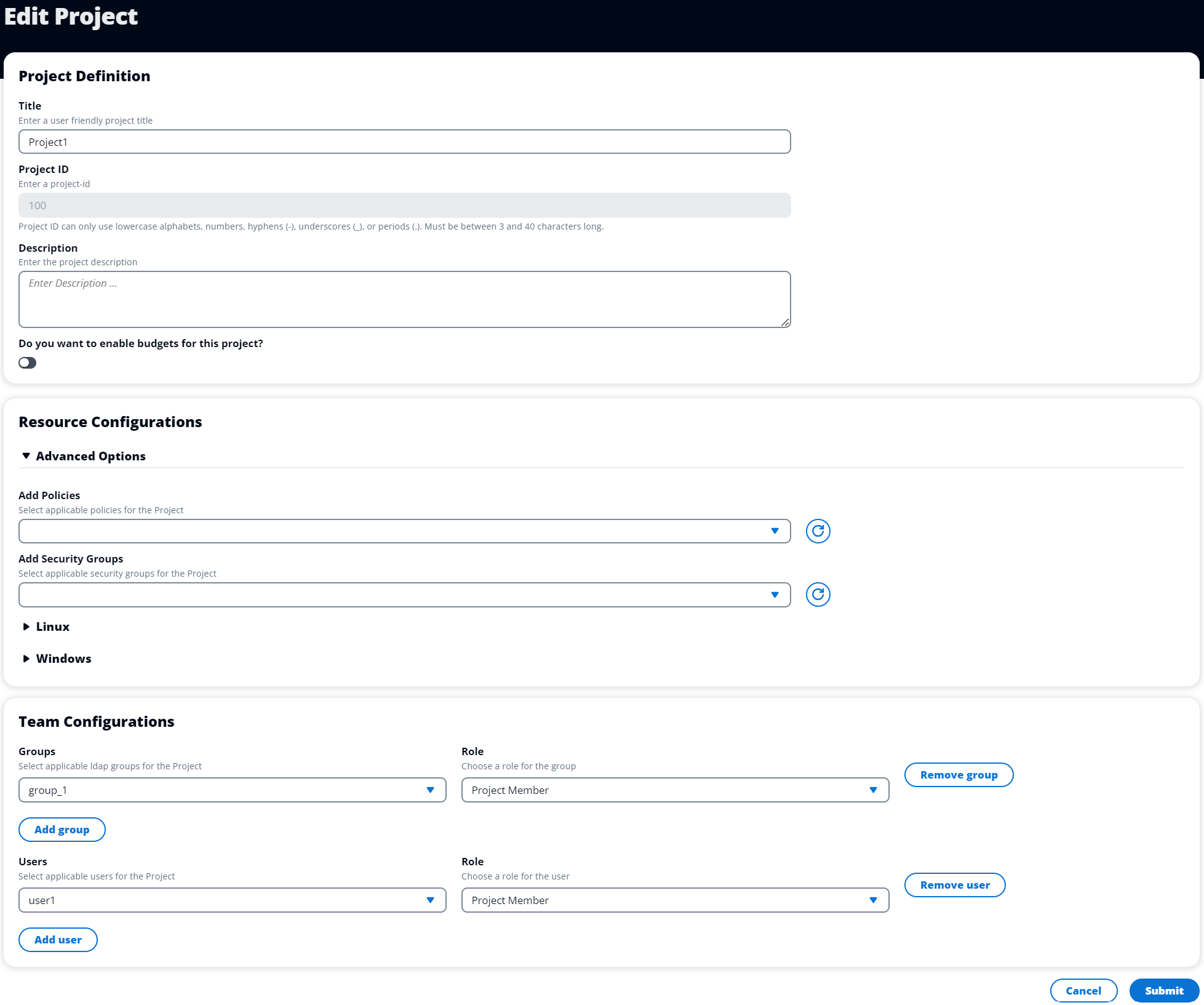本文属于机器翻译版本。若本译文内容与英语原文存在差异,则一律以英文原文为准。
Projects
项目构成了虚拟桌面、团队和预算的界限。创建项目时,需要定义其设置,例如名称、描述和环境配置。项目通常包括一个或多个环境,可以对其进行自定义以满足项目的特定要求,例如计算资源的类型和大小、软件堆栈和网络配置。
查看项目
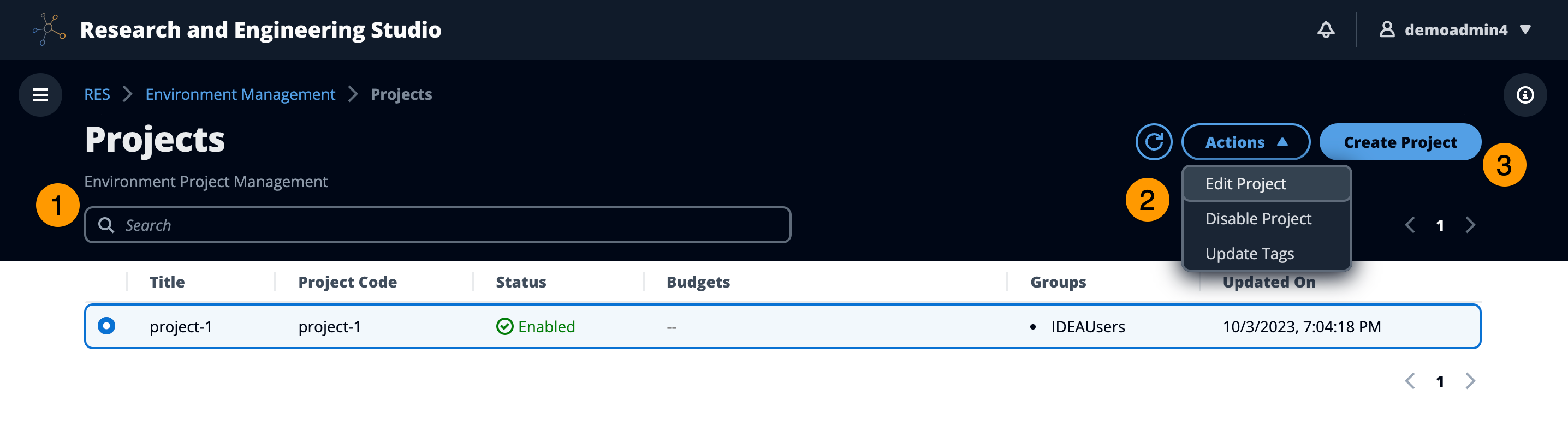
“项目” 仪表板提供了可供您使用的项目列表。在 “项目” 仪表板中,您可以:
-
您可以使用搜索字段来查找项目。
-
选择项目后,您可以使用 “操作” 菜单执行以下操作:
-
编辑项目
-
禁用或启用项目
-
更新项目标签
-
-
您可以选择 “创建项目” 来创建新项目。
创建项目
-
选择创建项目。
-
输入项目详细信息。
项目 ID 是一个资源标签,可用于跟踪中的成本分配 AWS Cost Explorer Service。有关更多信息,请参阅激活用户定义的成本分配标签。
重要
项目 ID 在创建后无法更改。
有关高级选项的信息,请参阅添加启动模板。
-
(可选)为项目开启预算。有关预算的更多信息,请参阅成本监测和控制。
-
为用户 and/or 组分配相应的角色(“项目成员” 或 “项目所有者”)。默认权限配置文件有关每个角色可以采取的操作,请参阅。
-
选择提交。
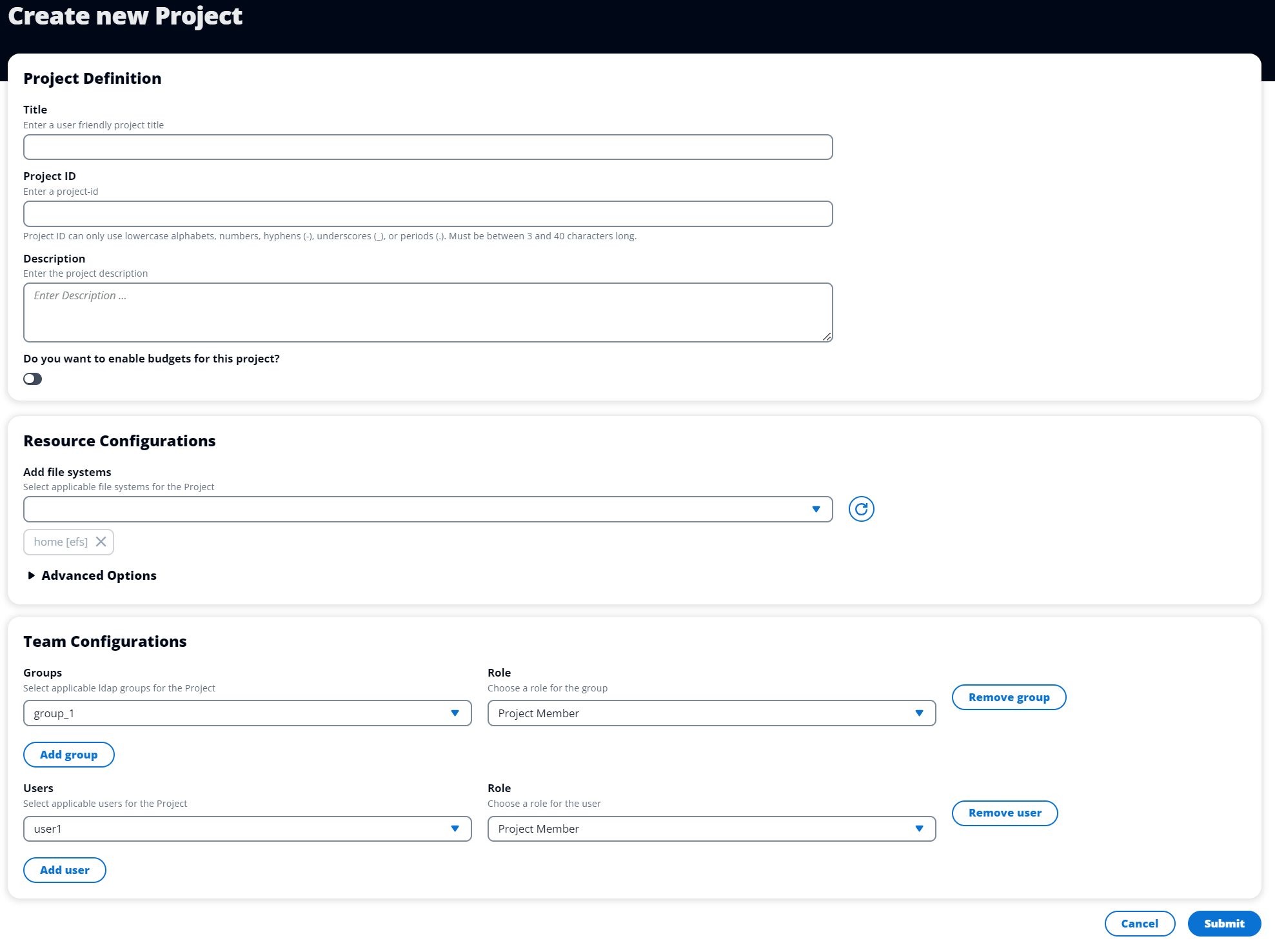
编辑项目
在项目中添加或移除标签
项目标签将为在该项目下创建的所有实例分配标签。
-
在项目列表中选择一个项目。
-
从 “操作” 菜单中选择 “更新标签”。
-
选择 “添加标签”,然后为 Key 输入一个值。
-
要移除标签,请选择要移除的标签旁边的 “移除”。
查看与项目关联的文件系统
选择项目后,您可以展开屏幕底部的 “文件系统” 窗格以查看与该项目关联的文件系统。
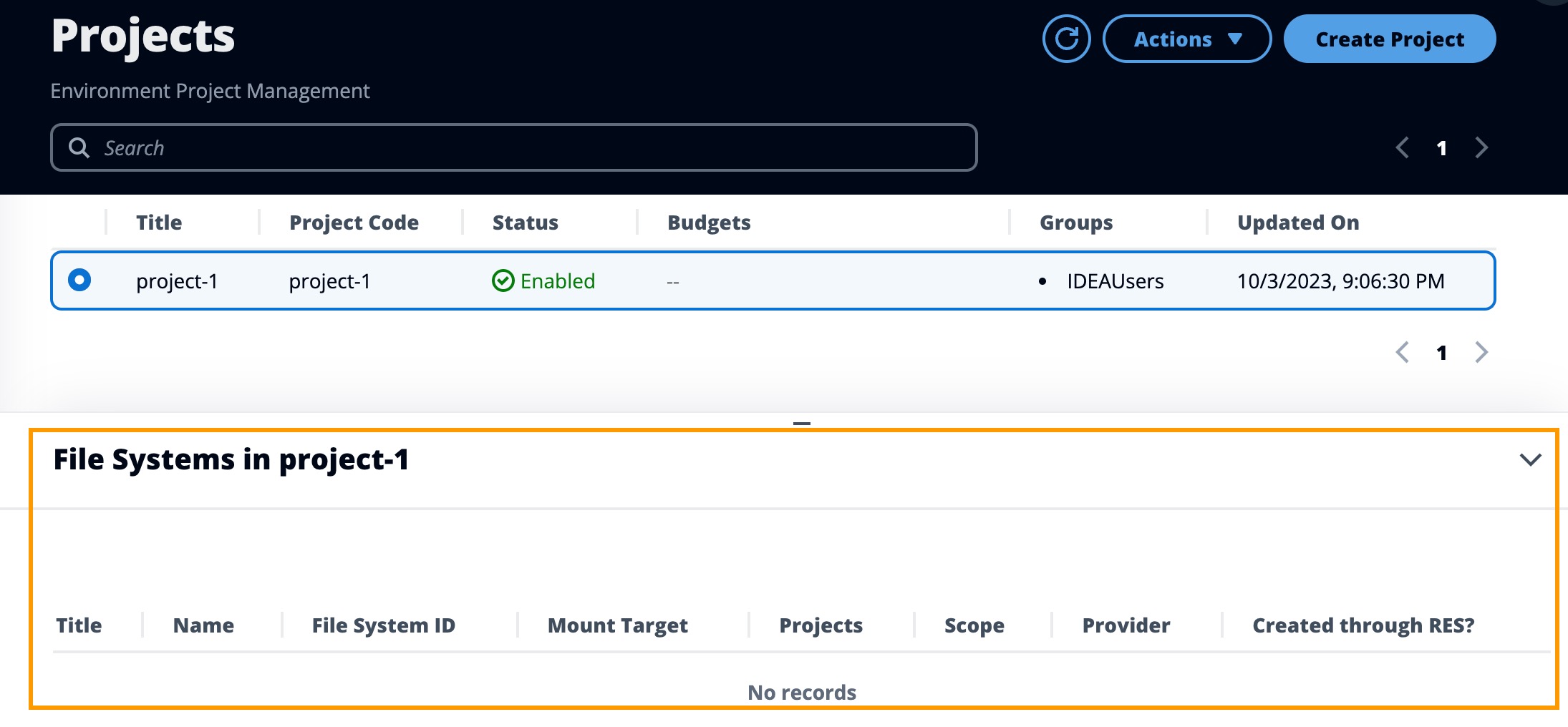
添加启动模板
创建或编辑项目时,您可以使用项目配置中的高级选项添加启动模板。启动模板为项目中的所有 VDI 实例提供了其他配置,例如安全组、IAM 策略和启动脚本。
添加策略
您可以添加 IAM 策略来控制在您的项目下部署的所有实例的 VDI 访问权限。要加入策略,请使用以下键值对标记该策略:
res:Resource/vdi-host-policy
有关 IAM 角色的更多信息,请参阅 I AM 中的策略和权限。
添加安全组
您可以添加安全组来控制项目下所有 VDI 实例的出口和入口数据。要加入安全组,请使用以下键值对标记该安全组:
res:Resource/vdi-security-group
有关安全组的更多信息,请参阅 Amazon VPC 用户指南中的使用安全组控制 AWS 资源流量。
添加启动脚本
您可以添加启动脚本,这些脚本将在项目中的所有 VDI 会话中启动。RES 支持 Linux 和 Windows 的脚本初始化。要启动脚本,您可以选择以下任一选项:
- VDI 启动时运行脚本
-
在任何 RES 配置或安装运行之前,此选项在 VDI 实例的开头启动脚本。
- 配置 VDI 后运行脚本
-
此选项在 RES 配置完成后启动脚本。
脚本支持以下选项:
| 脚本配置 | 示例 |
|---|---|
| S3 URI | s3://bucketname/script.sh |
| HTTPS URL | https://sample.samplecontent.com/sample |
| 本地文件 | 文件:///.sh user/scripts/example |
对于参数,请提供用逗号分隔的所有参数。
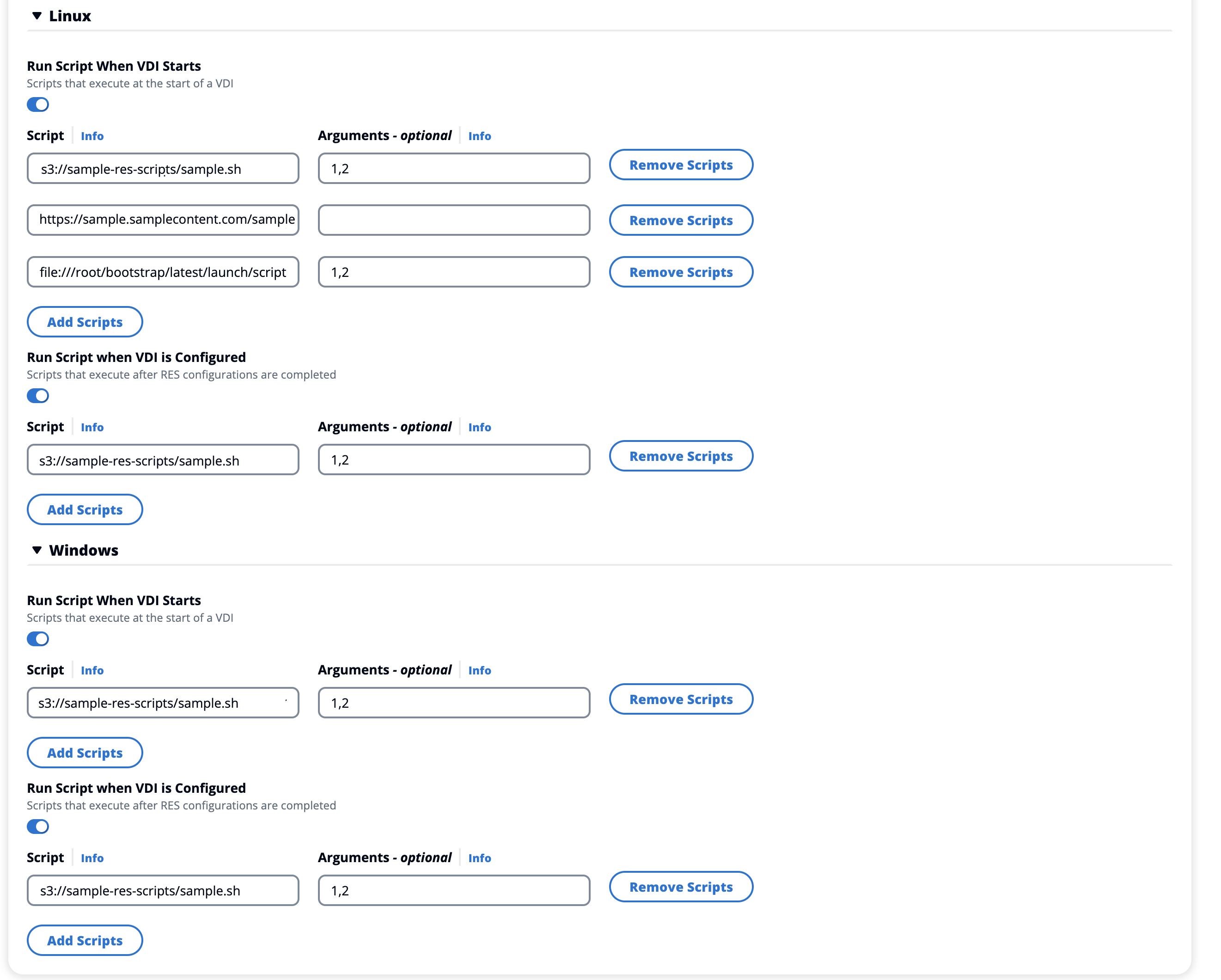
项目配置示例